Daha fazla
- Cinsiyet
- Erkek
- Meslek
- Öğrenci
PS3 Pro, PS3'ün XMB arayüzünü değiştiren ve modern hale getiren bir grafik paketidir. Bu paket sesleri, arayüz görünümünü, simgeleri ve birçok şeyi değiştirir. Geliştirici genel olarak PS4 ve PS VITA konsollarından ilham almış. Bugün sizlerle nasıl kurulacağını anlatacağım. Bu grafik paketi PSX-Place forumundaki @LuanTeles kullanıcısı tarafından hazırlanmıştır. Bu rehber Türkçeleştirme amacıyla hazırlanmıştır.
PS3 Pro Grafik Paketinden Bazı Görüntüler:
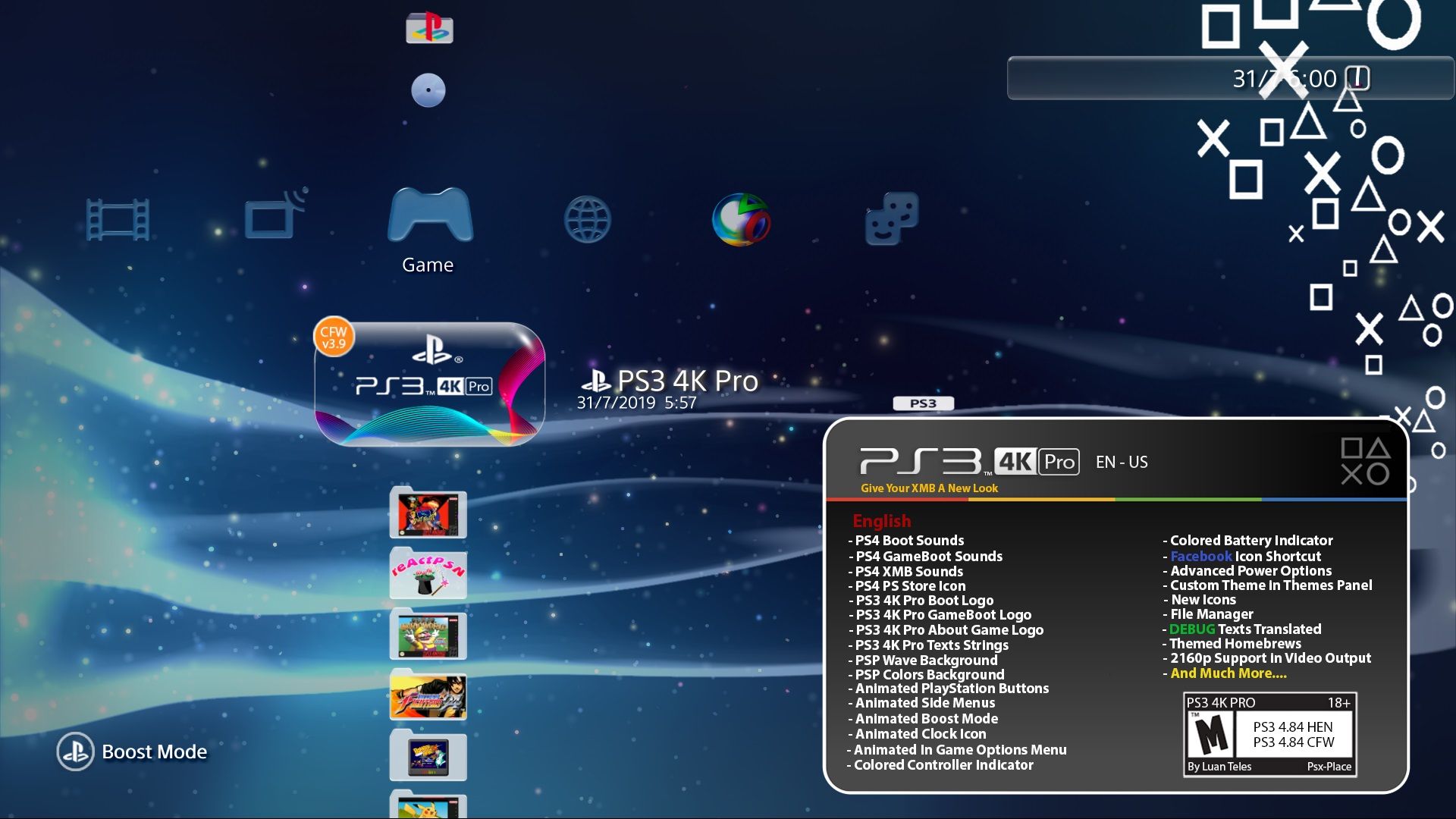
XMB Arayüzü

Açılış Ekranı
Daha fazla görüntüye buradan erişebilirsiniz.
Bize gereken şeyler:
- CFW(Ferrox, Cobra, Rebug vb.) ile veya HEN ile kırılmış PS3 konsol(Modeli ve sürümü fark etmez. Kırık olması yeterli).
- Herhangi bir Windows Yüklü Bilgisayar.
- USB Flash Bellek.
- Rufus Programı ve PS3 Pro Dosyası.
Not: Bu işlem riskli bir işlemdir. Bu işlem sonrası yapılacak hatalar konsolun kullanılamaz hale gelmesine neden olabilir. Bu riski alıyorsanız konsolunuza bu işlemleri uygulayın. Yapılacak hatalar sonucu konsolunuzun yazılımsal ve donanımsal olarak zarar görmesi sonucunda hiçbir şekilde sorumluluk kabul etmeyeceğim.
1- Flash Bellek Hazırlamak
Öncelikle Flash Belleğimizi PS3'ün görebileceği şekilde ayarlamamız gerekiyor. Flash belleğimizi bilgisayara takalım ve Rufus Programını açalım:
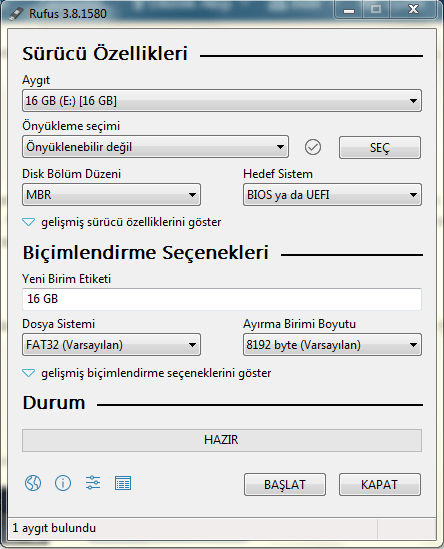
"Aygıt" kısmından flash belleğimizi seçip ayarları aşağıdaki şekilde yapalım:
Aygıt: Kendinize ait flash belleği seçin.
Önyükleme Seçimi: Önyüklenebilir değil
Dosya Sistemi: FAT32
Disk Bölüm Düzeni: MBR
Diğer ayarlara dokunmanıza gerek yok. Bu ayarları yapmazsanız PS3 flash belleği görmeyecektir. "BAŞLAT" tuşuna basıp işlemi başlatalım. Bu işlem flash bellekteki dosyaları silecektir. Flash belleğinizde önemli dosyalarınız varsa yedeklemeyi unutmayın.
2- Dosyaları edinmek
Bu siteye giderek PS3 Pro grafik paketinin ".pkg" tipindeki dosyasını indirelim. Bu grafik paketi sürekli güncellenmekte. Yeni sürümler geldiğinde bu linkten yeni sürümleri de indirip kurabilirsiniz.
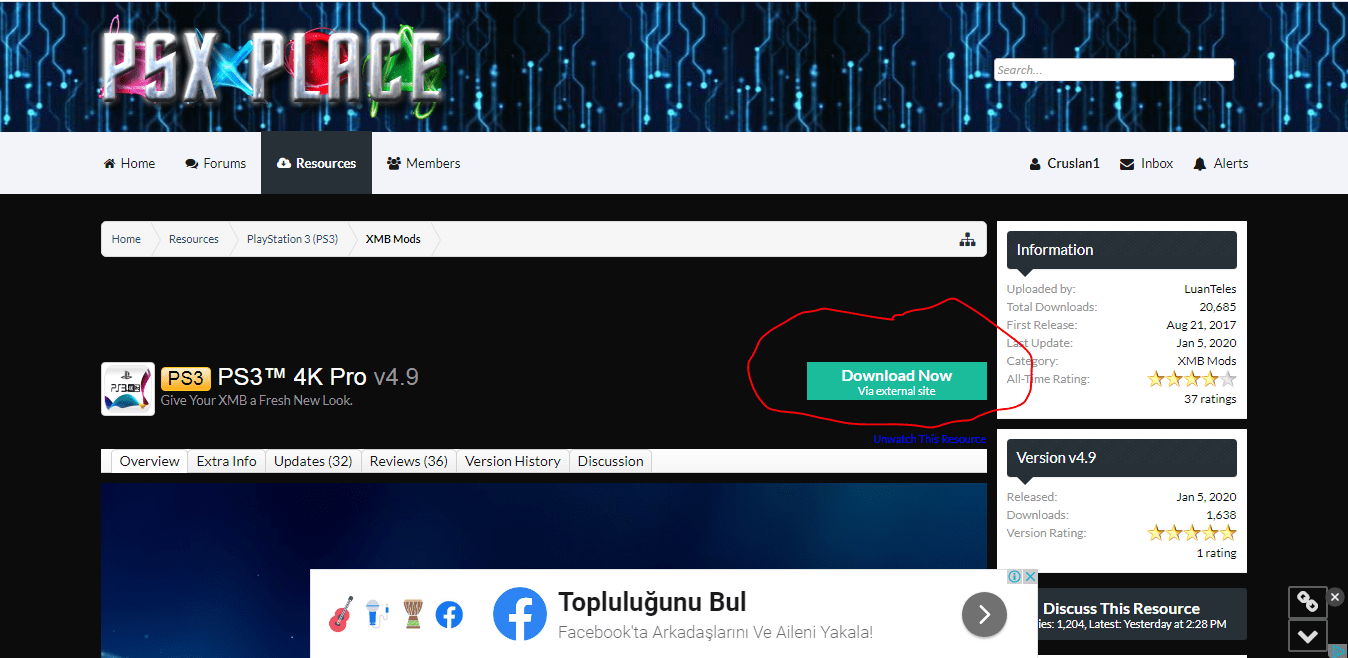
Siteye girdikten sonra kırmızı kalemle işaretlenmiş olan "Download Now Via external site" tuşuna basalım.
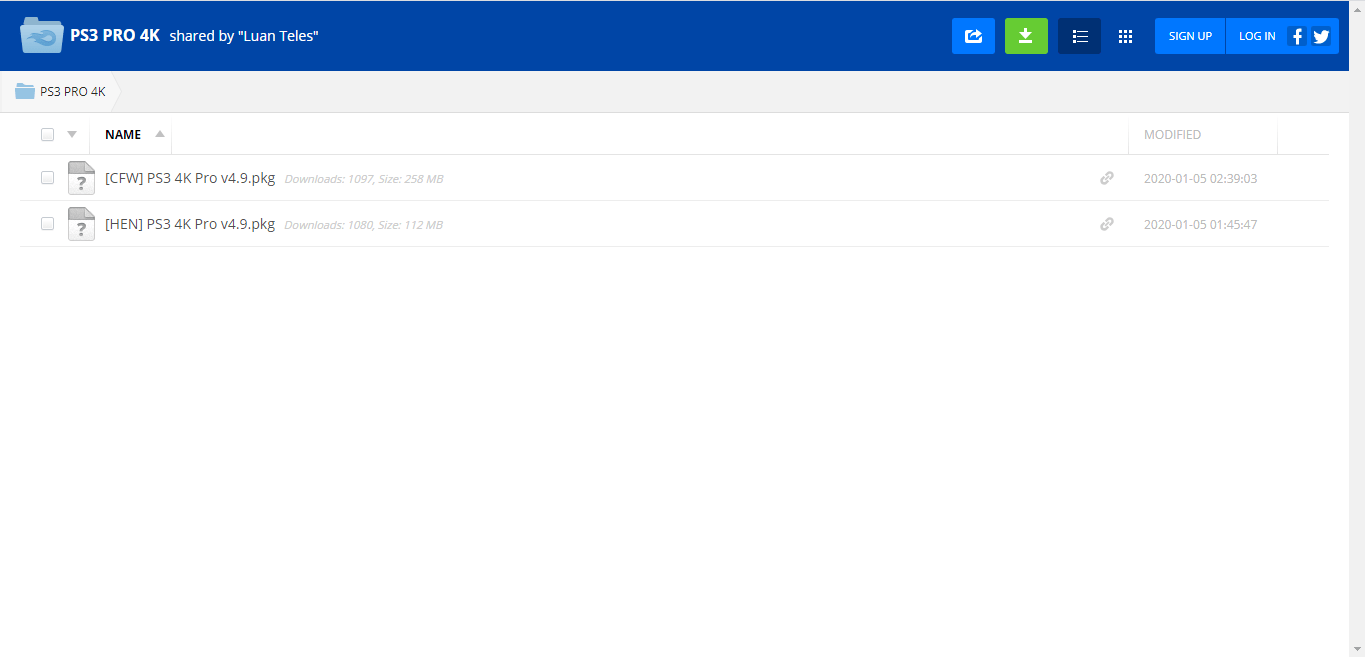
Konsolunuzun kırılma yöntemine göre dosyayı seçip indirin. HEN ile kırıldıysa başında "HEN" yazan dosyayı, CFW ile kırıldıysa "CFW" yazan dosyayı seçelim ve indirelim. Benim yapacağım konsol HEN ile kırıldığı için HEN isimli dosyayı indireceğim.
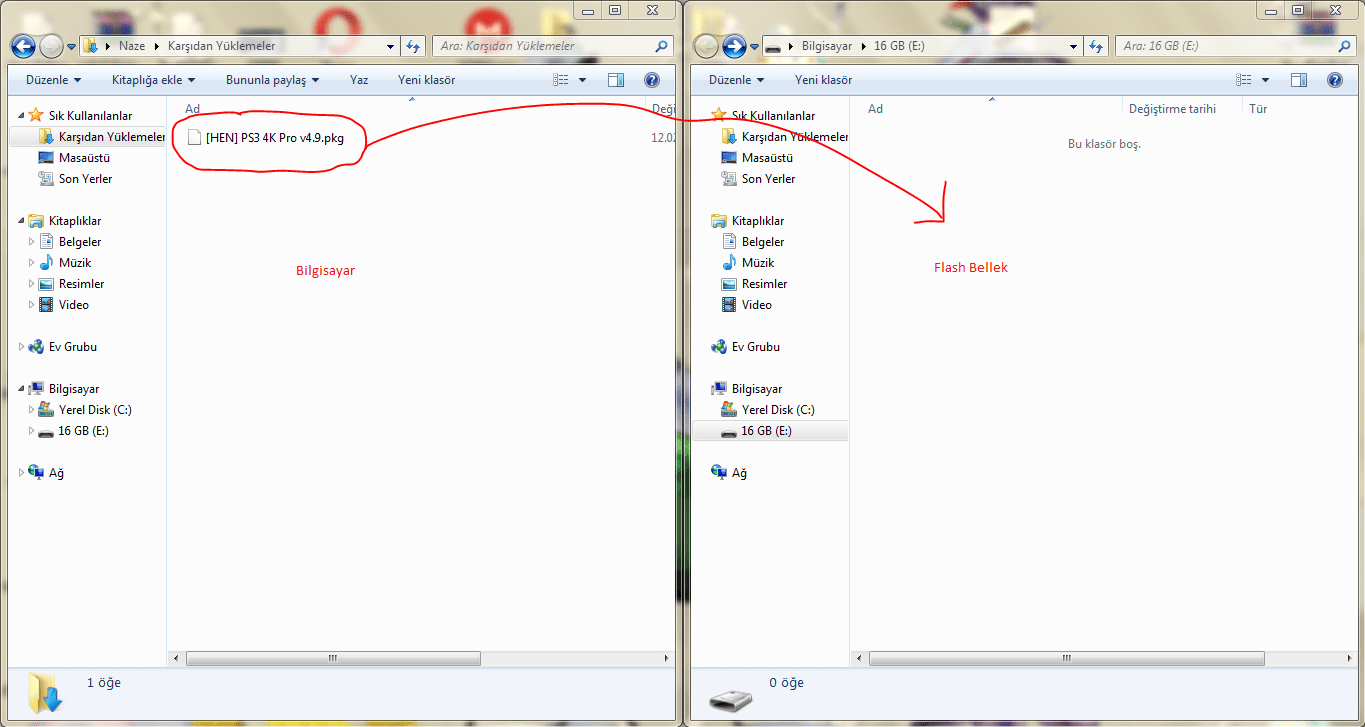
İndirdiğimiz "pkg" uzantılı dosyayı flash belleğin ana dizinine atalım. İşlem tamamlandıktan sonra bilgisayarla olan işimiz bitiyor.
3- Konsola Kurulum Yapmak
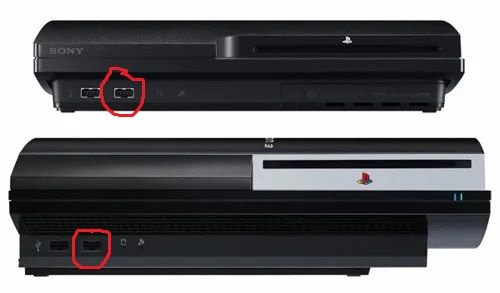
Hazırladığımız flash belleği PS3 konsolun en sağ portuna takın. Fotoğrafta kırmızı ile işaretlenen portlar flash belleği takacağınız yerdir.
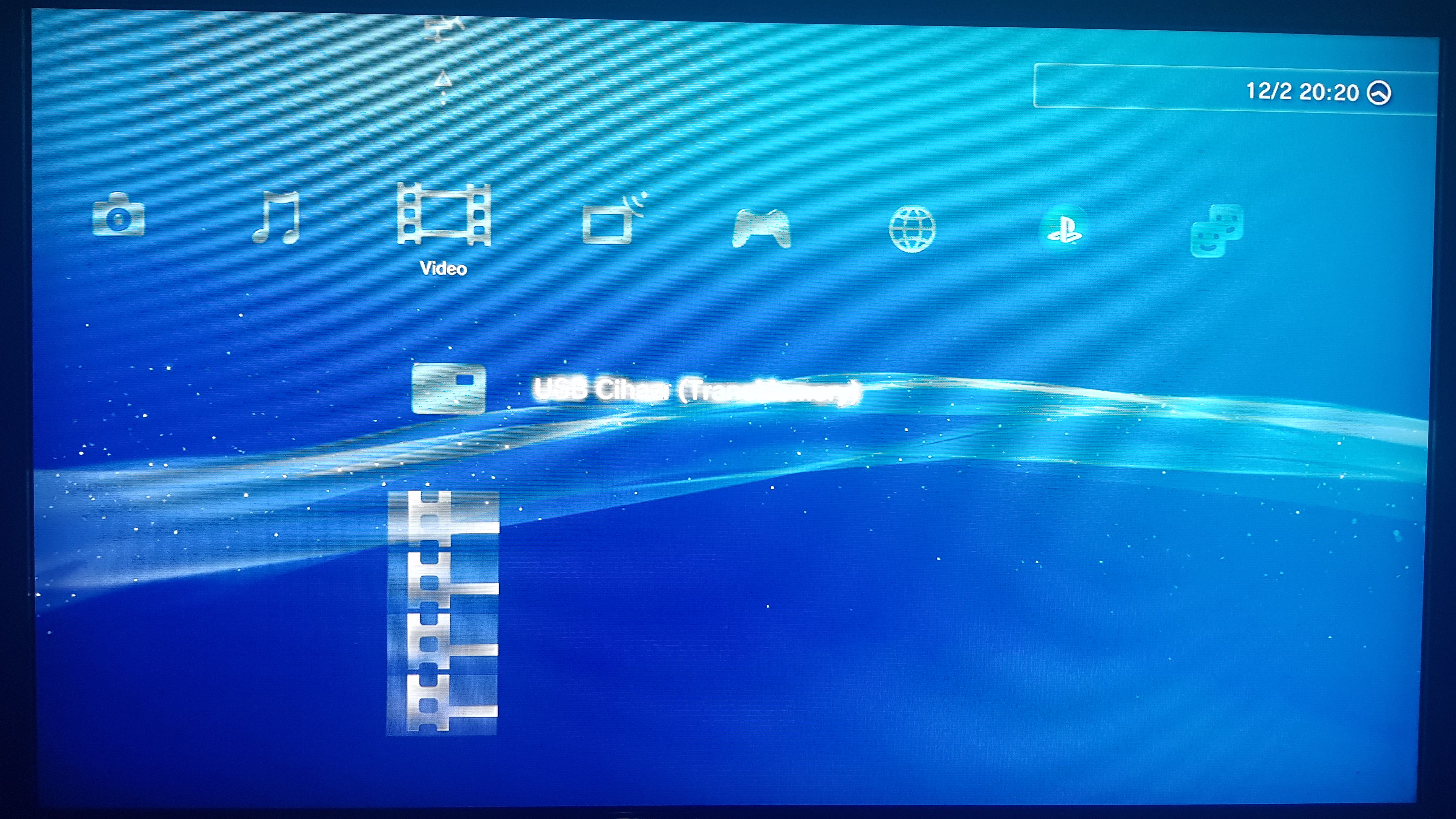
Konsolumuzu açalım ve XMB ekranı üzerinden "Video" sekmesine girelim. Eğer flash belleğiniz resimdeki şekilde görünüyor ise 1. ve 2. adımı doğru bir biçimde tamamlamışsınız demektir. Bu kontrol adımını tamamladıktan sonra devam edebiliriz.
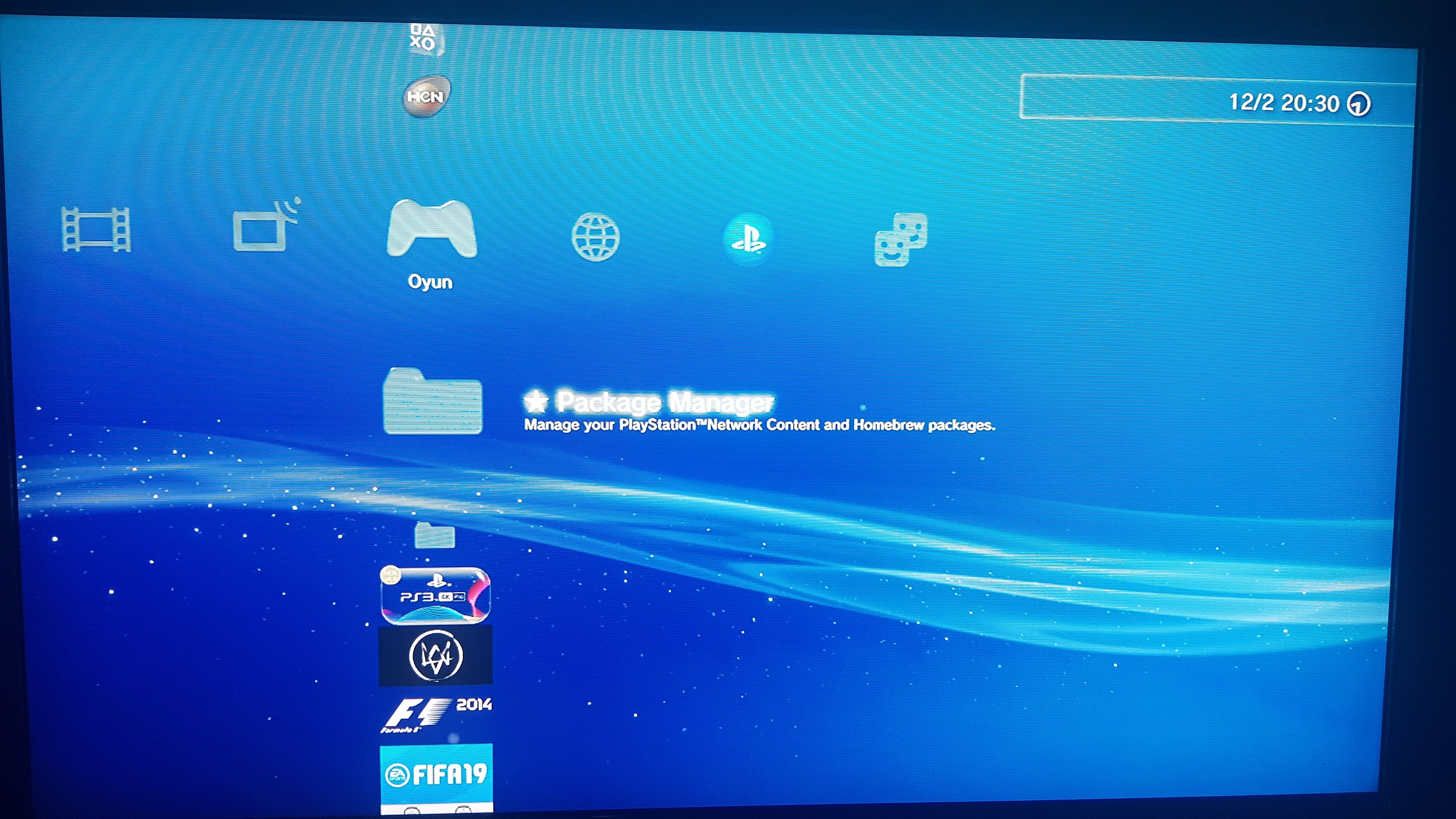
Konsolumuzda HEN'i aktifleştirip oyun sekmesinde bulunan "Package Manager" uygulamasına girelim. CFW'li ise konsolunuz direk "Package Manager" uygulamasına giriş yapabilirsiniz. Ardından sırasıyla Package Manager > Install Package Files > Standard sekmelerine basalım.
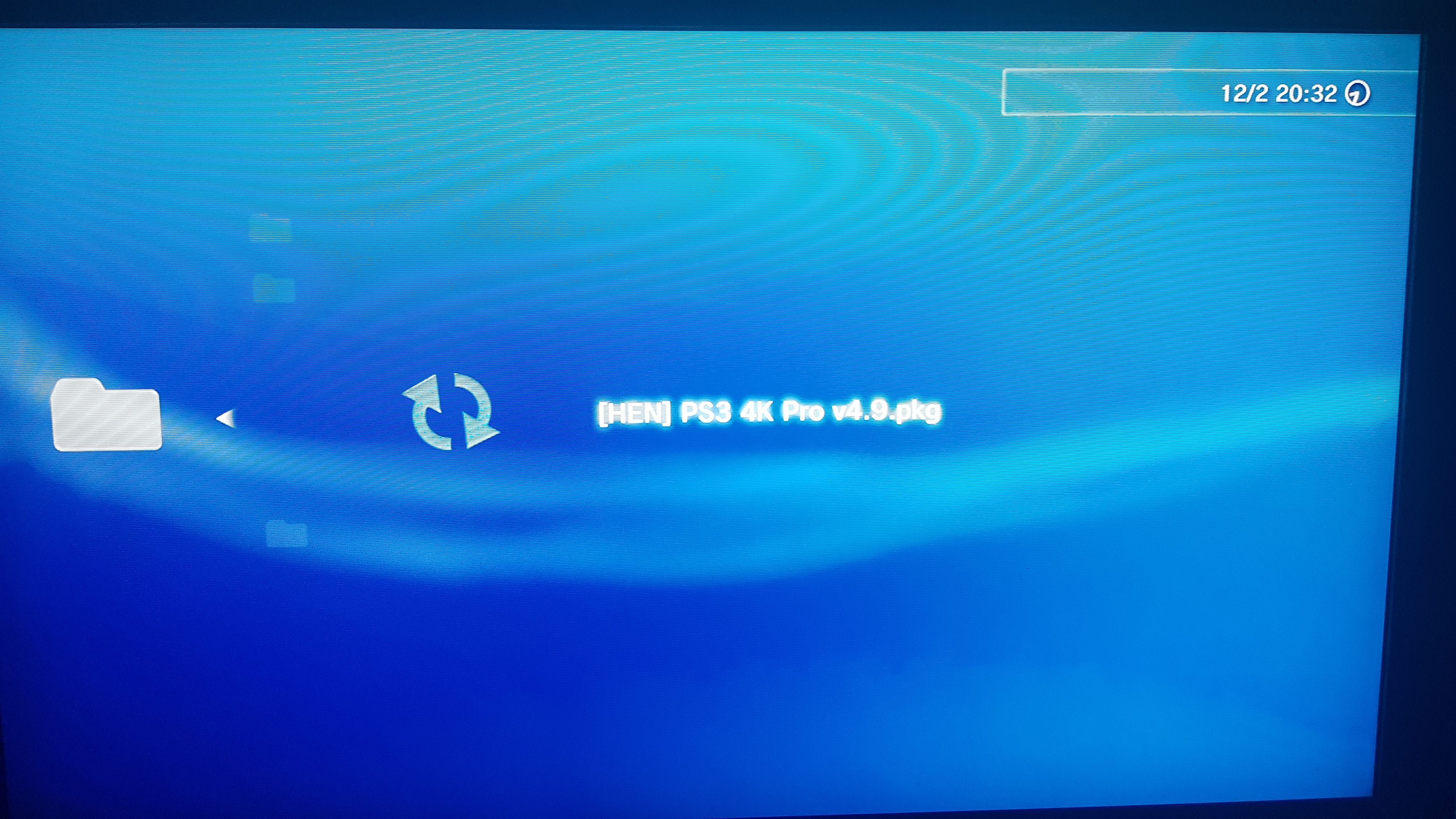
Eğer tüm aşamaları doğru bir şekilde yaptıysanız indirdiğiniz "pkg" uzantılı dosya şu şekilde karşınıza çıkacaktır. "pkg" uzantılı dosyanın üzerine gelip X tuşuna basarak kurulumu başlatalım. Kurulum birkaç dakika sürebilir.
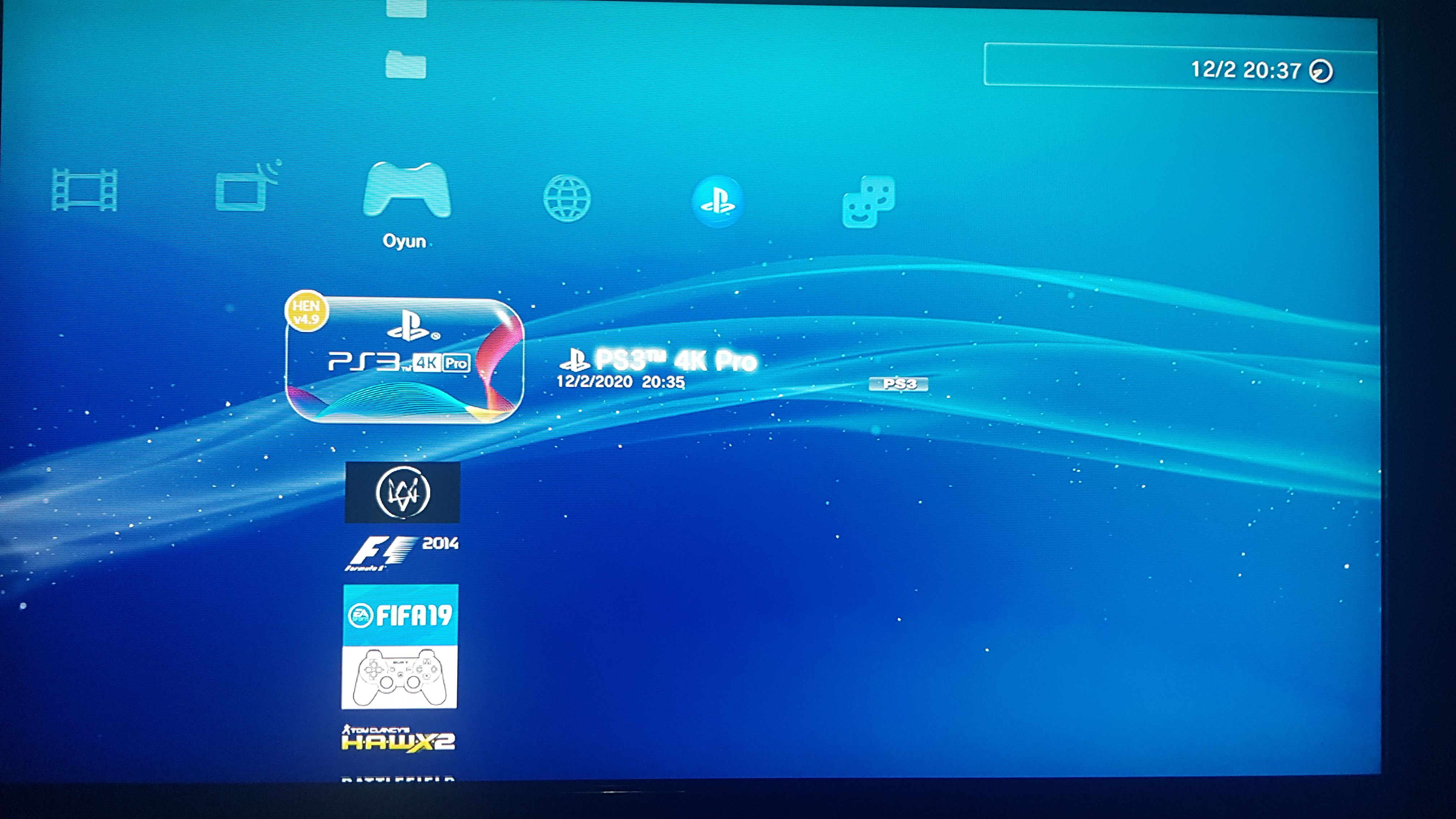
Kurulum tamamlandığında XMB ekranının "Oyun" sekmesinde "PS3 Pro 4K" isminde uygulama gelecektir. X tuşuna basarak uygulamayı açalım.
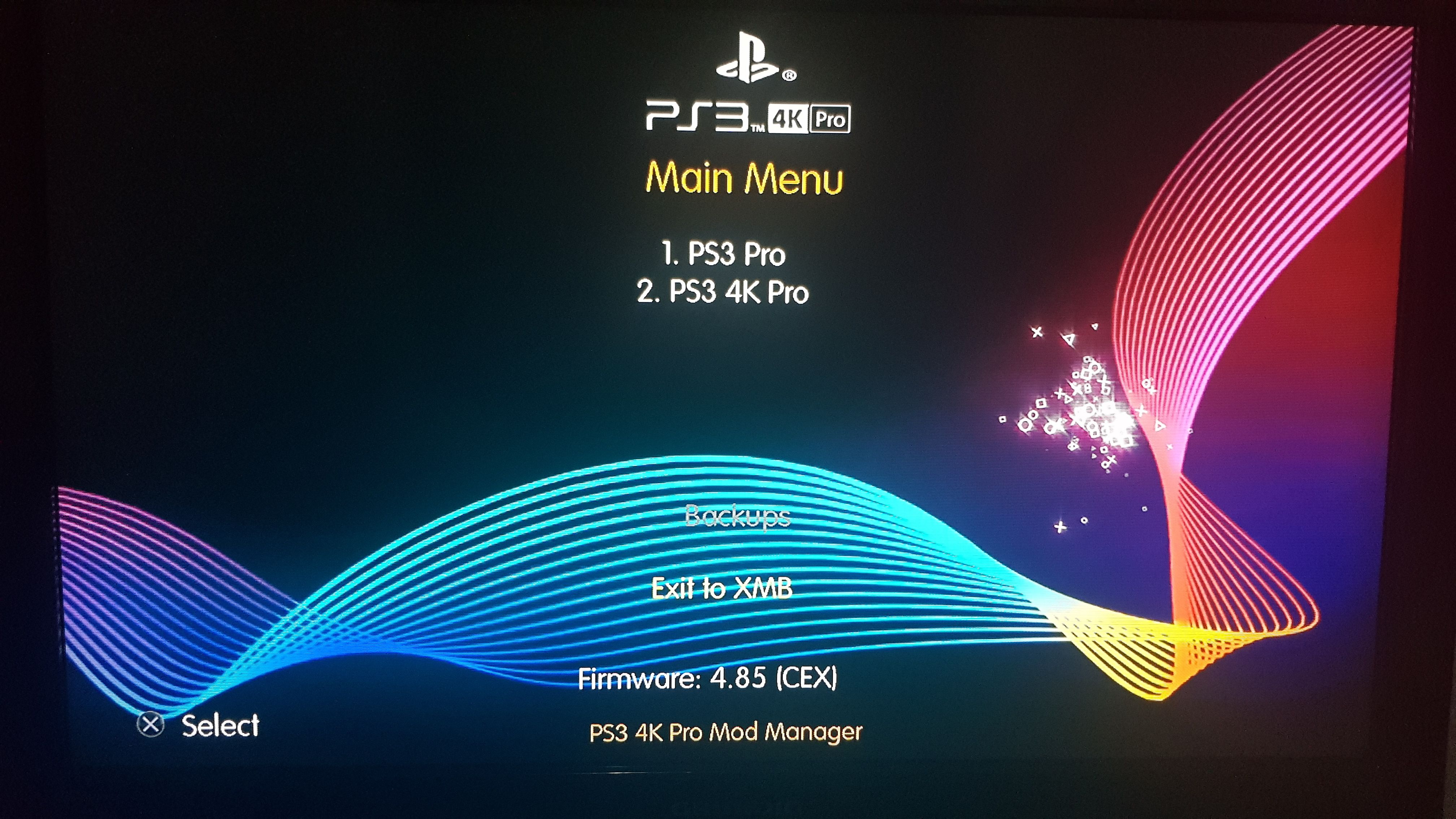
Uygulamada karşımıza "PS3 Pro ve PS3 Pro 4K" isminde iki seçenek çıkmaktadır. Aralarındaki tek fark başındaki "4K" ibaresidir. Açılış logolarında fazladan 4K yazısı bulunmaktadır. Hangisini kurmak istiyorsanız o seçeneği seçin.

Karşınıza çıkan ekrandan "Install" seçeneğini seçin ve X tuşuna basın.
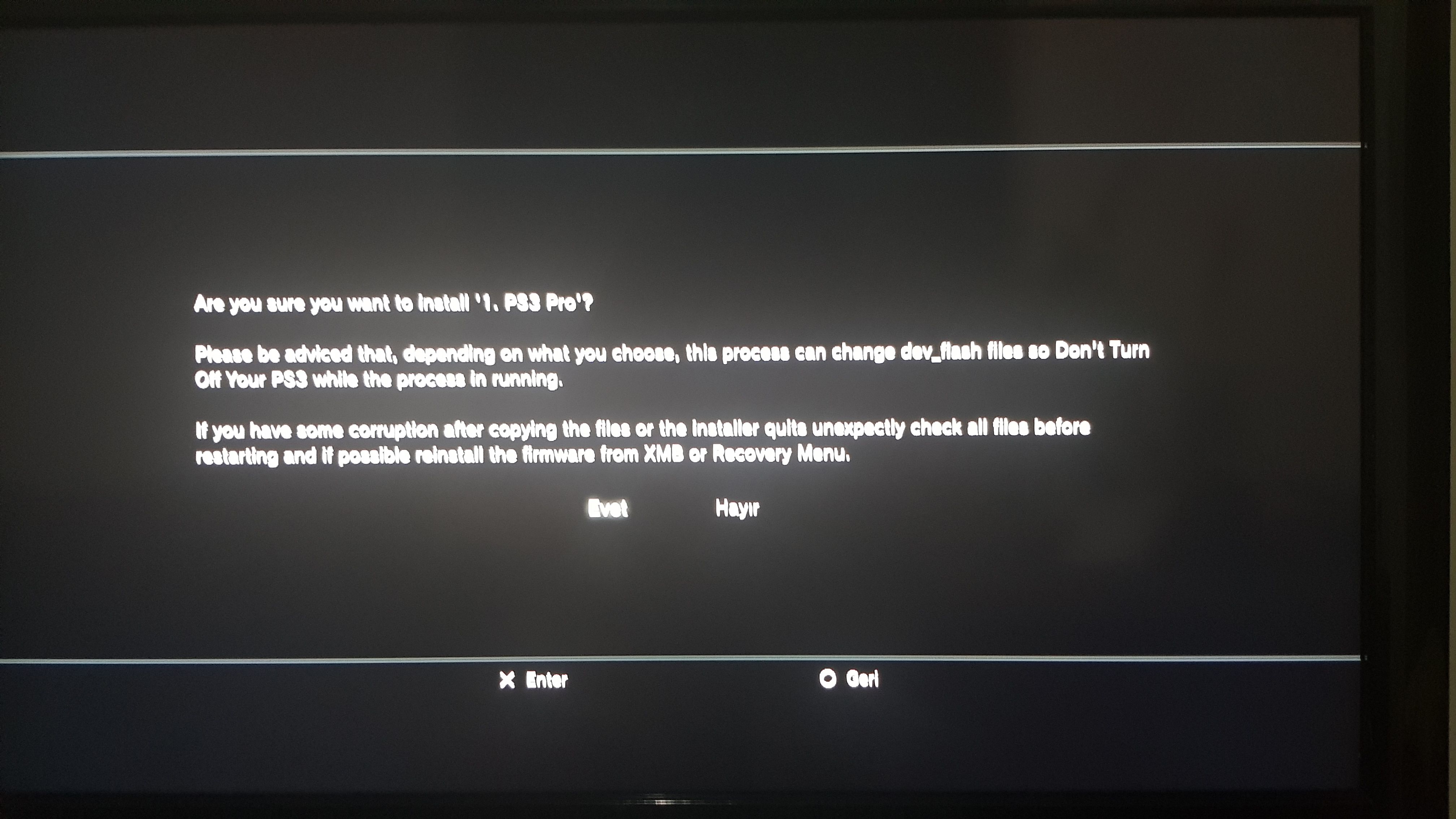
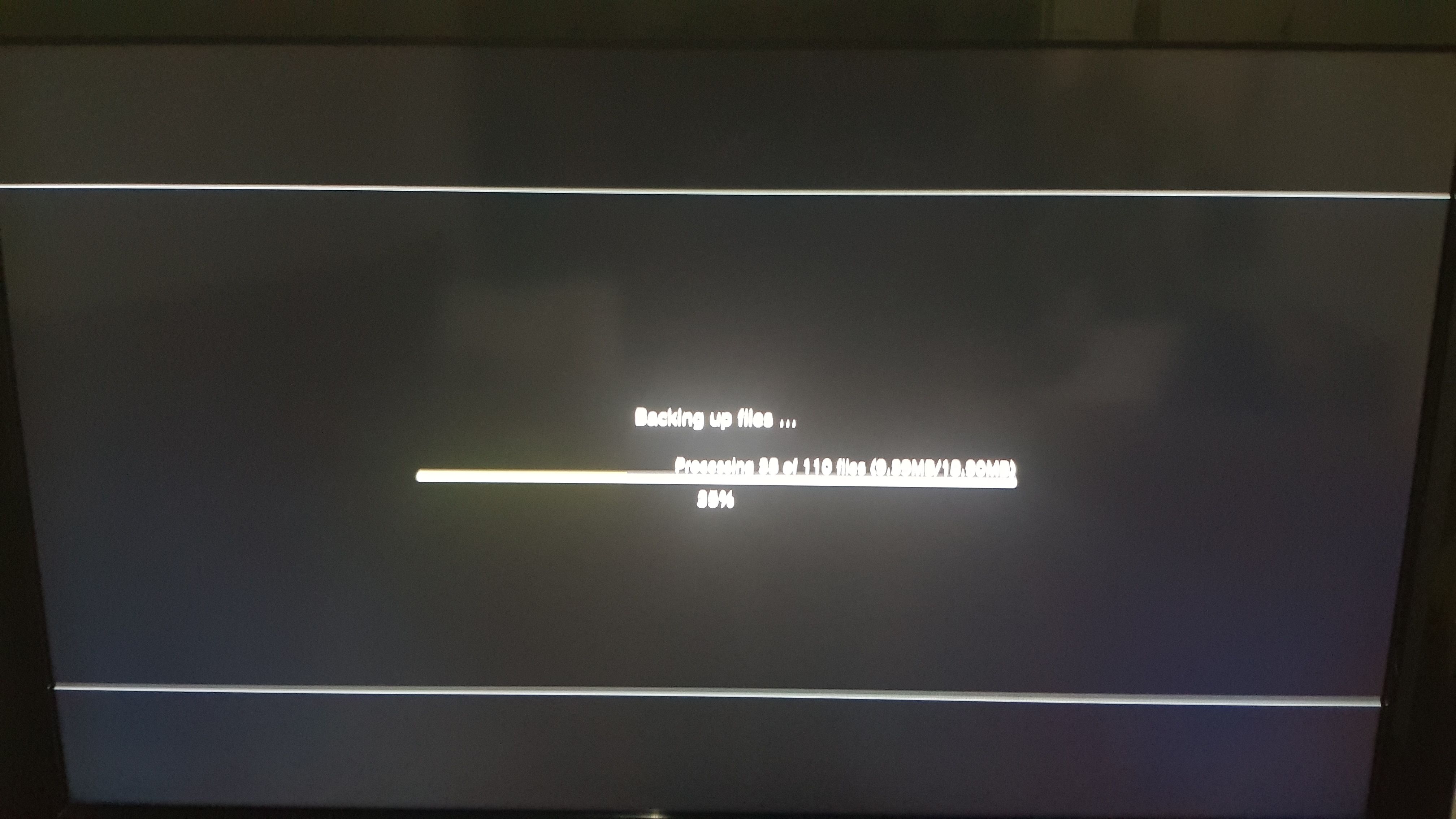
Karşınıza şu şekilde bir uyarı çıkacaktır. Evet'i seçip X tuşuna basın. Uygulama yedek alıp gerekli dosyaları sisteme kopyalayacaktır. Birden fazla kez kopyalama yapacaktır. İşlem bitene kadar konsolunuzu kapatmayın.
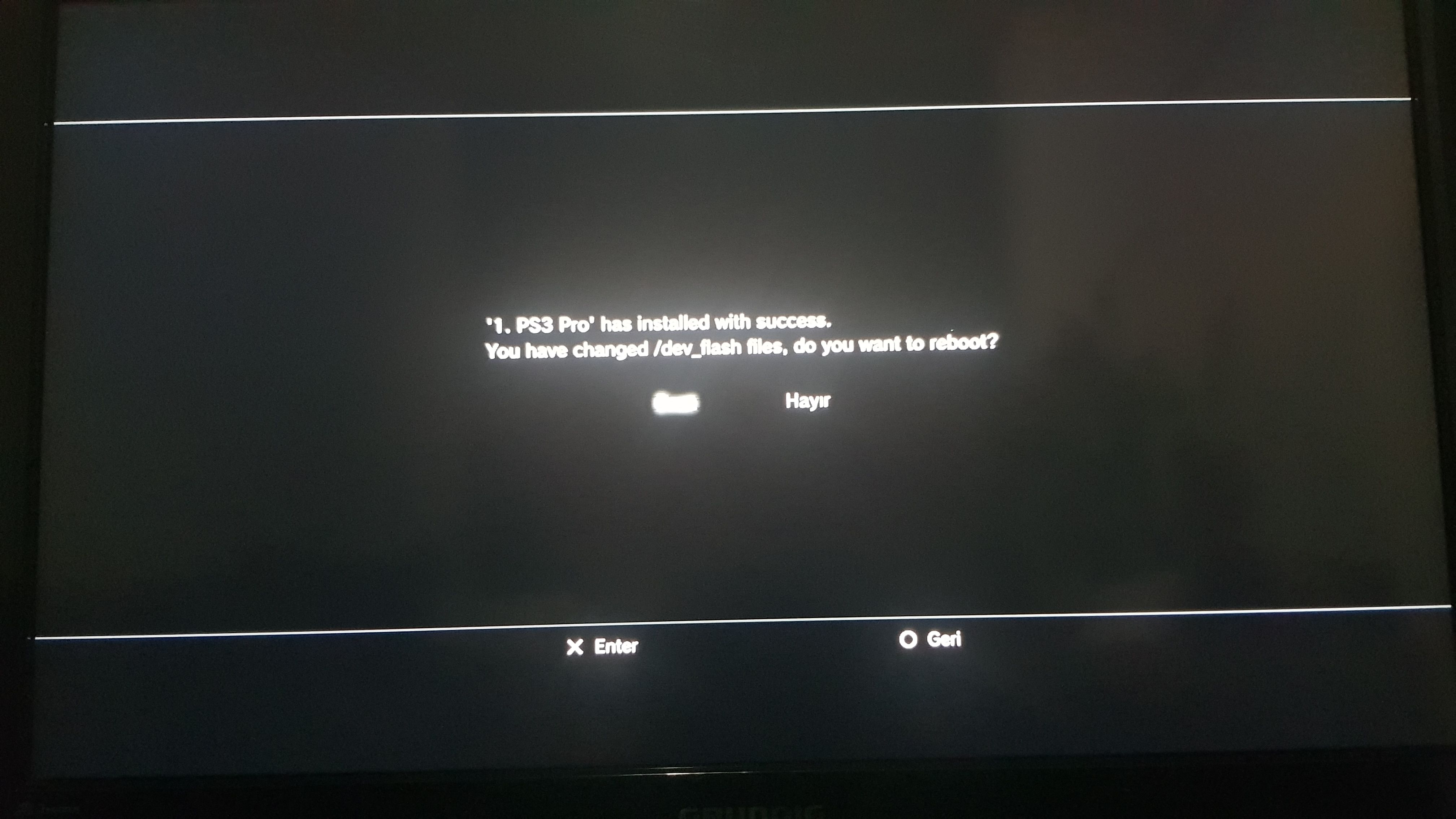
Karşınıza çıkan seçenekte "Evet" seçeneğini seçip devam edin.
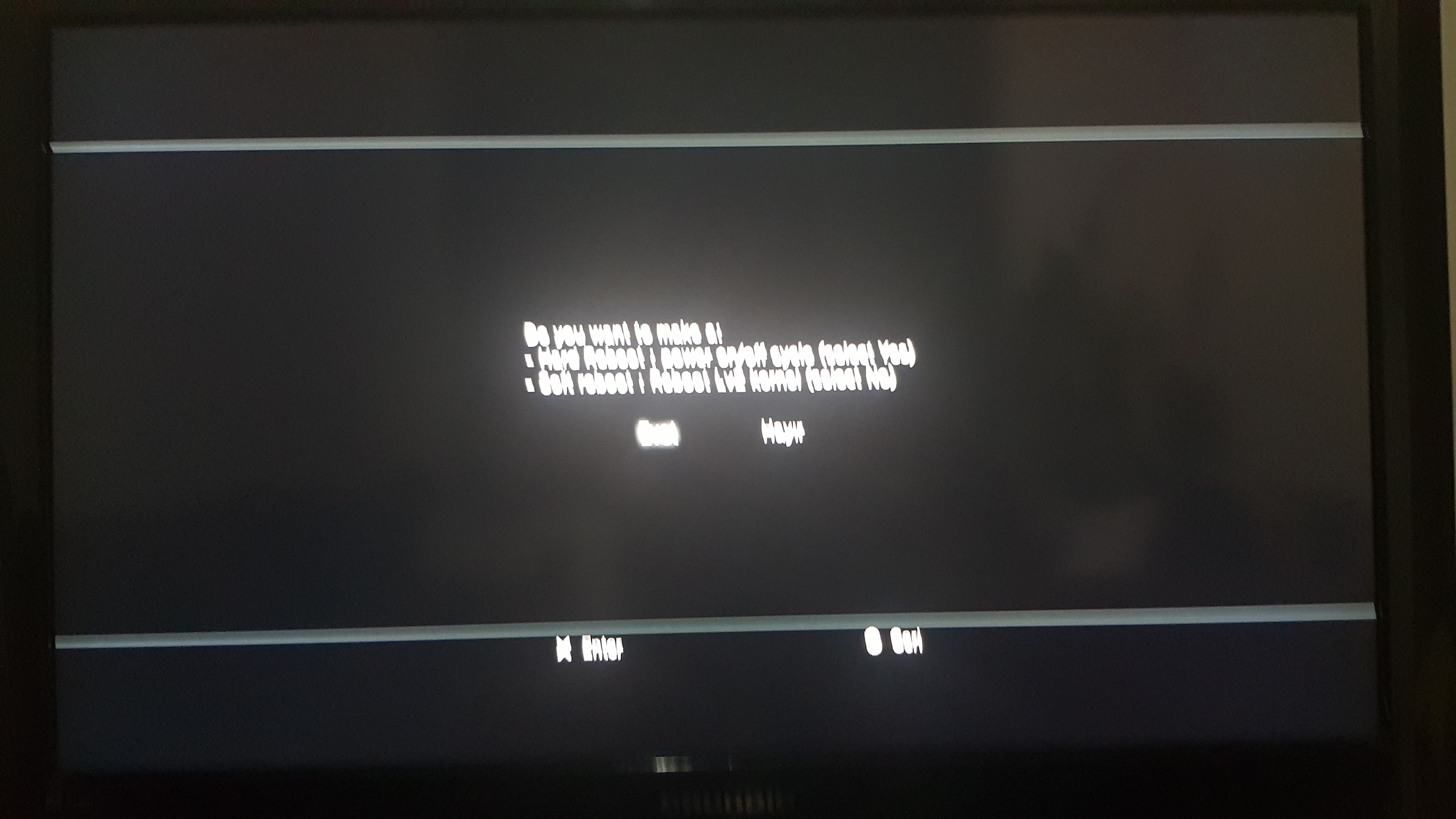
Karşınıza çıkan seçenekte "Evet" seçeneğini seçip devam edin. Evet tuşuna bastıktan sonra konsolunuz yeniden başlatılacaktır ve yeniden başlatıldıktan sonra yeni XMB arayüzünü kullanmaya başlayabilirsiniz.
PS3 4K PRO 4.9 sürümü yeni çıkan PS3 güncellemesi olan 4.86 ile uyumlu değildir. PS3 4K PRO 5.0 sürümü çıkmadan 4.86'ya kurulmamalı. Aksi taktirde cihazınız brick olabilir.
Evet arkadaşlar. İşlemlerimiz tamamlanmıştır. Konsolumuz tamamen farklı bir görünüme kavuşmuştur. Oyun performansına ya da arayüzün hızına etki etmemektedir. Kaldırmak istediğiniz zaman tekrar uygulamaya girip ardından 3. aşamada Install yerine Uninstall seçeneğini seçip aynı işlemleri yaparsanız konsolunuz eski haline dönecektir. Sağlıcakla kalın .
.
PS3 Pro Grafik Paketinden Bazı Görüntüler:
XMB Arayüzü
Açılış Ekranı
Daha fazla görüntüye buradan erişebilirsiniz.
Bize gereken şeyler:
- CFW(Ferrox, Cobra, Rebug vb.) ile veya HEN ile kırılmış PS3 konsol(Modeli ve sürümü fark etmez. Kırık olması yeterli).
- Herhangi bir Windows Yüklü Bilgisayar.
- USB Flash Bellek.
- Rufus Programı ve PS3 Pro Dosyası.
Not: Bu işlem riskli bir işlemdir. Bu işlem sonrası yapılacak hatalar konsolun kullanılamaz hale gelmesine neden olabilir. Bu riski alıyorsanız konsolunuza bu işlemleri uygulayın. Yapılacak hatalar sonucu konsolunuzun yazılımsal ve donanımsal olarak zarar görmesi sonucunda hiçbir şekilde sorumluluk kabul etmeyeceğim.
1- Flash Bellek Hazırlamak
Öncelikle Flash Belleğimizi PS3'ün görebileceği şekilde ayarlamamız gerekiyor. Flash belleğimizi bilgisayara takalım ve Rufus Programını açalım:
"Aygıt" kısmından flash belleğimizi seçip ayarları aşağıdaki şekilde yapalım:
Aygıt: Kendinize ait flash belleği seçin.
Önyükleme Seçimi: Önyüklenebilir değil
Dosya Sistemi: FAT32
Disk Bölüm Düzeni: MBR
Diğer ayarlara dokunmanıza gerek yok. Bu ayarları yapmazsanız PS3 flash belleği görmeyecektir. "BAŞLAT" tuşuna basıp işlemi başlatalım. Bu işlem flash bellekteki dosyaları silecektir. Flash belleğinizde önemli dosyalarınız varsa yedeklemeyi unutmayın.
2- Dosyaları edinmek
Bu siteye giderek PS3 Pro grafik paketinin ".pkg" tipindeki dosyasını indirelim. Bu grafik paketi sürekli güncellenmekte. Yeni sürümler geldiğinde bu linkten yeni sürümleri de indirip kurabilirsiniz.
Siteye girdikten sonra kırmızı kalemle işaretlenmiş olan "Download Now Via external site" tuşuna basalım.
Konsolunuzun kırılma yöntemine göre dosyayı seçip indirin. HEN ile kırıldıysa başında "HEN" yazan dosyayı, CFW ile kırıldıysa "CFW" yazan dosyayı seçelim ve indirelim. Benim yapacağım konsol HEN ile kırıldığı için HEN isimli dosyayı indireceğim.
İndirdiğimiz "pkg" uzantılı dosyayı flash belleğin ana dizinine atalım. İşlem tamamlandıktan sonra bilgisayarla olan işimiz bitiyor.
3- Konsola Kurulum Yapmak
Hazırladığımız flash belleği PS3 konsolun en sağ portuna takın. Fotoğrafta kırmızı ile işaretlenen portlar flash belleği takacağınız yerdir.
Konsolumuzu açalım ve XMB ekranı üzerinden "Video" sekmesine girelim. Eğer flash belleğiniz resimdeki şekilde görünüyor ise 1. ve 2. adımı doğru bir biçimde tamamlamışsınız demektir. Bu kontrol adımını tamamladıktan sonra devam edebiliriz.
Konsolumuzda HEN'i aktifleştirip oyun sekmesinde bulunan "Package Manager" uygulamasına girelim. CFW'li ise konsolunuz direk "Package Manager" uygulamasına giriş yapabilirsiniz. Ardından sırasıyla Package Manager > Install Package Files > Standard sekmelerine basalım.
Eğer tüm aşamaları doğru bir şekilde yaptıysanız indirdiğiniz "pkg" uzantılı dosya şu şekilde karşınıza çıkacaktır. "pkg" uzantılı dosyanın üzerine gelip X tuşuna basarak kurulumu başlatalım. Kurulum birkaç dakika sürebilir.
Kurulum tamamlandığında XMB ekranının "Oyun" sekmesinde "PS3 Pro 4K" isminde uygulama gelecektir. X tuşuna basarak uygulamayı açalım.
Uygulamada karşımıza "PS3 Pro ve PS3 Pro 4K" isminde iki seçenek çıkmaktadır. Aralarındaki tek fark başındaki "4K" ibaresidir. Açılış logolarında fazladan 4K yazısı bulunmaktadır. Hangisini kurmak istiyorsanız o seçeneği seçin.
Karşınıza çıkan ekrandan "Install" seçeneğini seçin ve X tuşuna basın.
Karşınıza şu şekilde bir uyarı çıkacaktır. Evet'i seçip X tuşuna basın. Uygulama yedek alıp gerekli dosyaları sisteme kopyalayacaktır. Birden fazla kez kopyalama yapacaktır. İşlem bitene kadar konsolunuzu kapatmayın.
Karşınıza çıkan seçenekte "Evet" seçeneğini seçip devam edin.
Karşınıza çıkan seçenekte "Evet" seçeneğini seçip devam edin. Evet tuşuna bastıktan sonra konsolunuz yeniden başlatılacaktır ve yeniden başlatıldıktan sonra yeni XMB arayüzünü kullanmaya başlayabilirsiniz.
PS3 4K PRO 4.9 sürümü yeni çıkan PS3 güncellemesi olan 4.86 ile uyumlu değildir. PS3 4K PRO 5.0 sürümü çıkmadan 4.86'ya kurulmamalı. Aksi taktirde cihazınız brick olabilir.
Evet arkadaşlar. İşlemlerimiz tamamlanmıştır. Konsolumuz tamamen farklı bir görünüme kavuşmuştur. Oyun performansına ya da arayüzün hızına etki etmemektedir. Kaldırmak istediğiniz zaman tekrar uygulamaya girip ardından 3. aşamada Install yerine Uninstall seçeneğini seçip aynı işlemleri yaparsanız konsolunuz eski haline dönecektir. Sağlıcakla kalın
Son düzenleyen: Moderatör: